Excel和PDF是两种非常流行的文件类型。
很有可能你需要将Excel文件转换成PDF。
在这篇文章中,我将向你展示5种轻松将Excel文件转换为PDF的方法。
表的内容
视频教程
保存为PDF
这是最常用的方法,你可能已经用过一两次了。
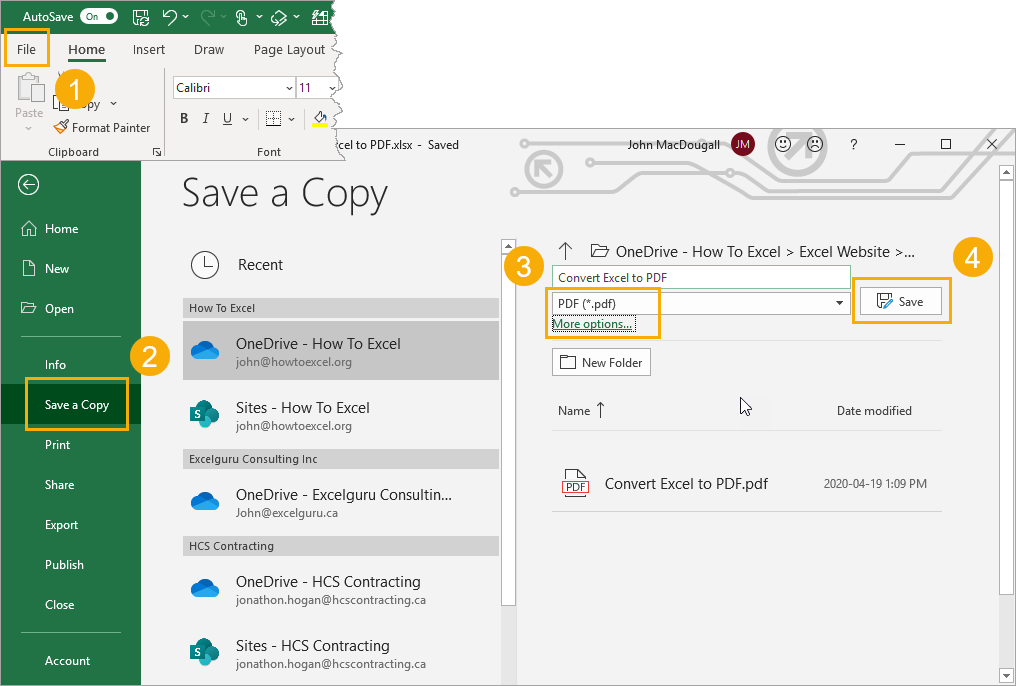
保存文件的副本为PDF。
- 去文件选项卡。
- 去保存一个副本选项卡。
- 选择PDF作为文件类型。
- 按下保存按钮。
很简单,新的PDF文件将被保存在与Excel文件相同的位置。
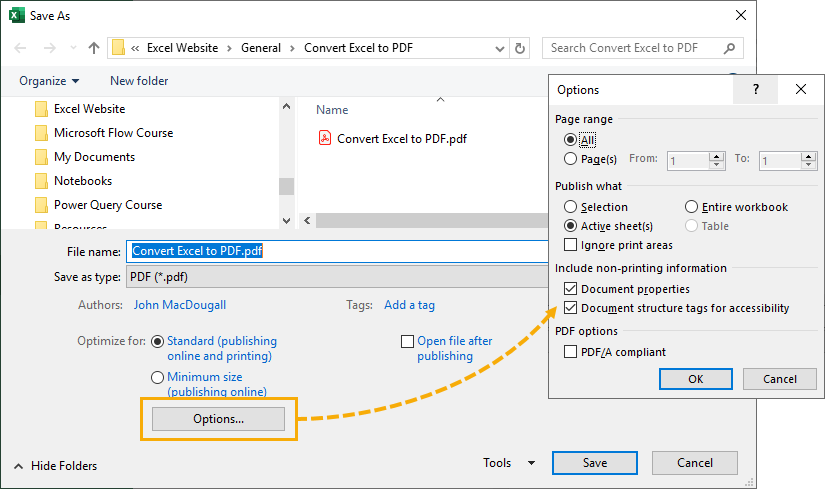
如果您想更改保存位置或访问其他高级PDF文件选项,您可以单击更多的选择链接就在文件类型选择下面。
这将打开一个另存为菜单,您可以导航到一个新的保存位置以及访问高级选项PDF文件。
导出为PDF
我从没注意过这个,但有个出口选项文件菜单。
事实证明,你可以使用这个来导出你的PDF文件!
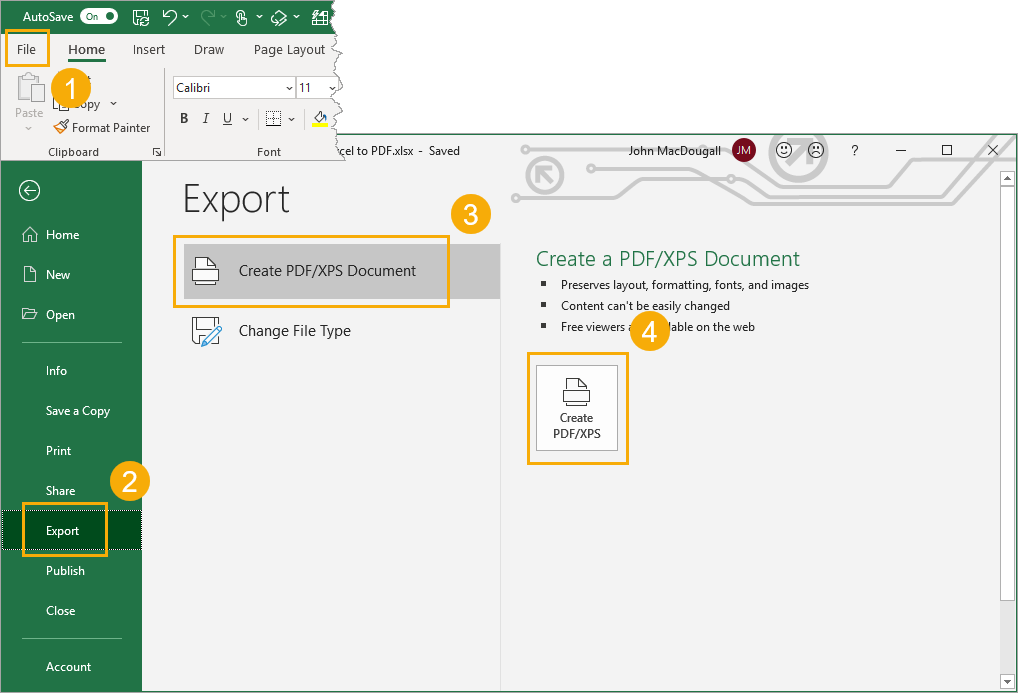
将Excel文件导出为PDF文件。
- 去文件选项卡。
- 去出口选项卡。
- 选择创建PDF / XPS文档.
- 按下创建PDF / XPS按钮。
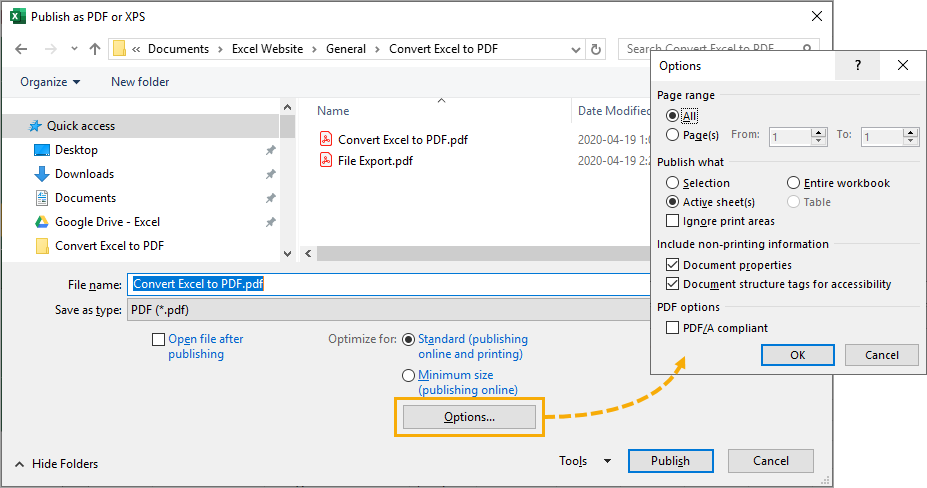
这将打开发布为PDF或XPS菜单,这与另存为菜单完全相同,您可以选择发布的位置以及访问高级PDF选项.
发布为PDF快速访问工具栏命令
您可以将publish as PDF命令添加到快速访问工具栏,以避免转到File选项卡的步骤。
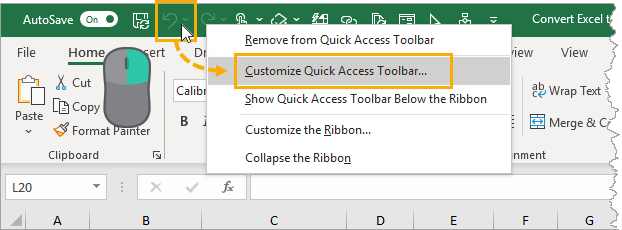
右击在快速访问工具栏的任何地方选择自定义快速访问工具栏从菜单中。
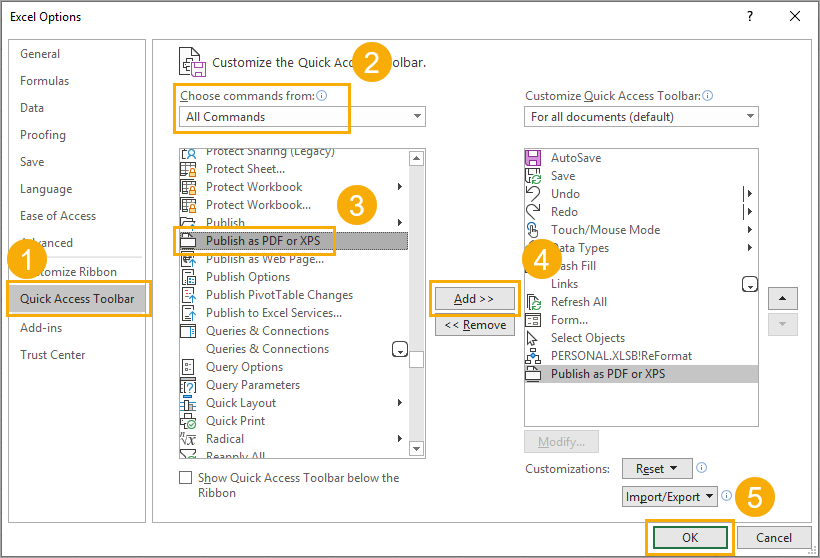
这将打开Excel选项菜单,你可以添加发布为PDF或XPS从这里命令。
- 确保你在快速访问工具栏选项卡。
- 选择所有命令.
- 向下滚动并选择发布为PDF或XPS.
- 按下添加按钮将命令添加到您选择的快速访问工具栏命令中。
- 按下好吧按钮。
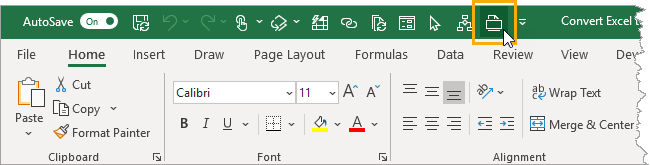
现在可以从快速访问工具栏使用此命令将Excel文件发布为PDF文档。
电子邮件作为PDF附件快速访问工具栏命令
这是我最喜欢的清单之一,因为它为你做了两件事。它会将您的Excel文件转换为PDF,然后创建一个带有PDF附件的新电子邮件消息。
所有这些都不需要任何代码!
如果你需要以电子邮件的形式发送PDF文件,这是非常有用的。
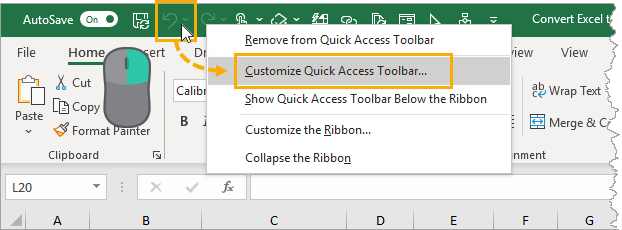
再一次,右击在快速访问工具栏中选择自定义快速访问工具栏从菜单中。
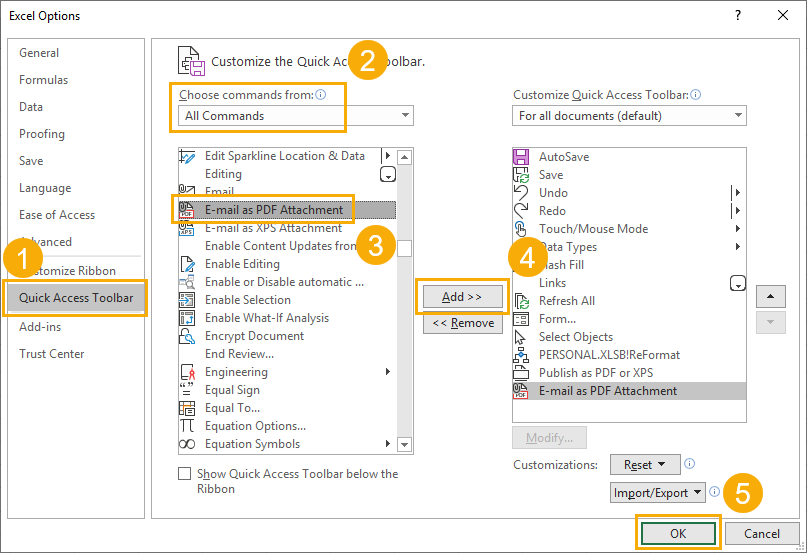
在Excel选项菜单,你可以添加电邮格式为PDF附件命令。
- 确保你在快速访问工具栏选项卡。
- 选择所有命令.
- 向下滚动并选择电邮格式为PDF附件.
- 按下添加按钮将命令添加到您选择的快速访问工具栏命令中。
- 按下好吧按钮。
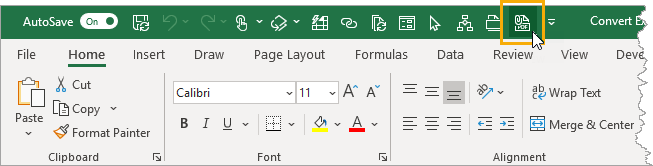
这将把电邮格式为PDF附件命令进入快速访问工具栏。
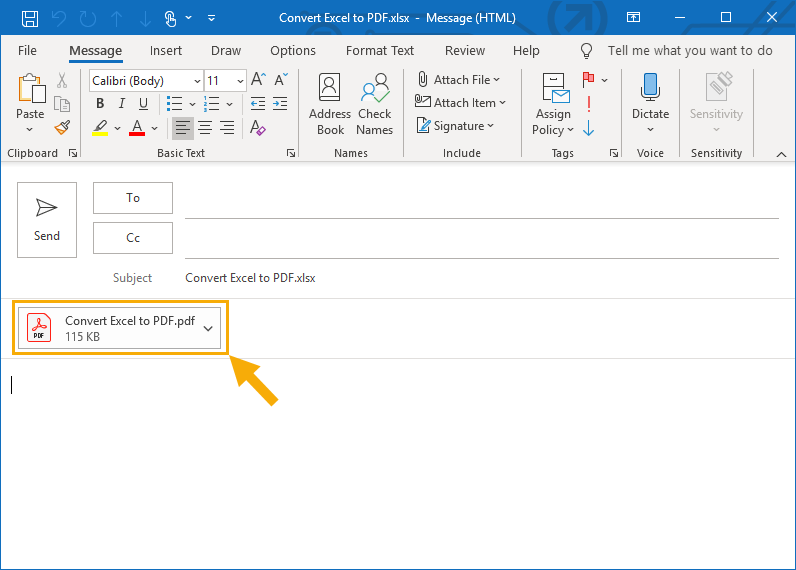
当您按下此命令时,它将自动创建一个新的Outlook电子邮件,其主题行为Excel工作簿名称。转换后的Excel文件的PDF也会作为附件添加。
这将节省您许多点击。
转换文件到电力自动化的PDF
之前所有将Excel文件转换为PDF的选项都很棒,它们会节省你宝贵的点击,但它们不是自动的。
Power automation操作可以将文件转换为PDF。这意味着您可以将PDF文件转换为一些自动化过程的一部分。
你可以用它来做一些事情,比如在月底通过电子邮件自动创建和发送PDF发票。
你想要转换的文件需要保存在OneDrive中。
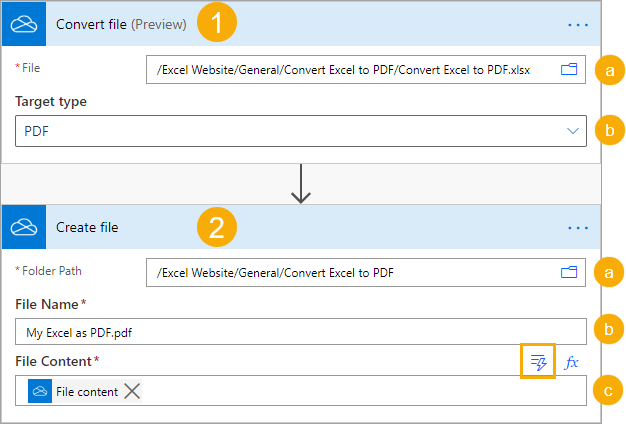
您需要向自动化添加两个操作。第一个用于转换文件,第二个用于创建文件。
- 添加一个转换文件动作从OneDrive连接器。
- 选择要转换的文件。
- 选择PDF作为转换的目标类型。
- 添加一个创建文件动作从OneDrive连接器。
- 选择要创建PDF的文件夹。
- 给你的PDF文件一个名字。确保以.pdf扩展名结尾。
- 按下动态内容按钮,添加动态内容文件内容中创建的内容转换文件OneDrive行动。
结论
将Excel文件转换为PDF是一项常见的任务。
幸运的是,这很简单,有几个选项。
还有一个Power automation选项,可以将Excel转换为PDF,这意味着您可以创建自动流程,将文件转换为PDF。
你最喜欢哪一个?请在评论中告诉我!

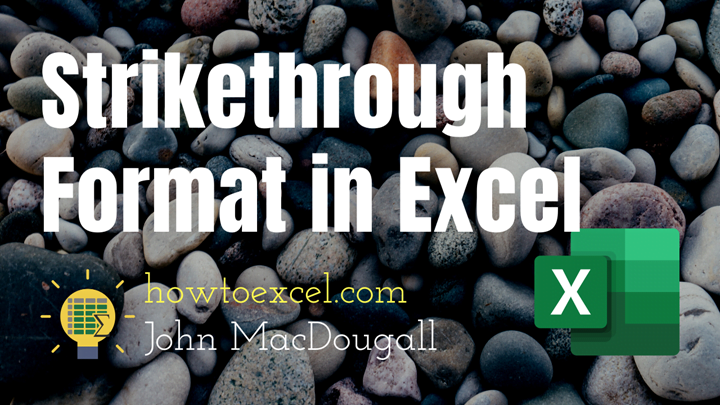
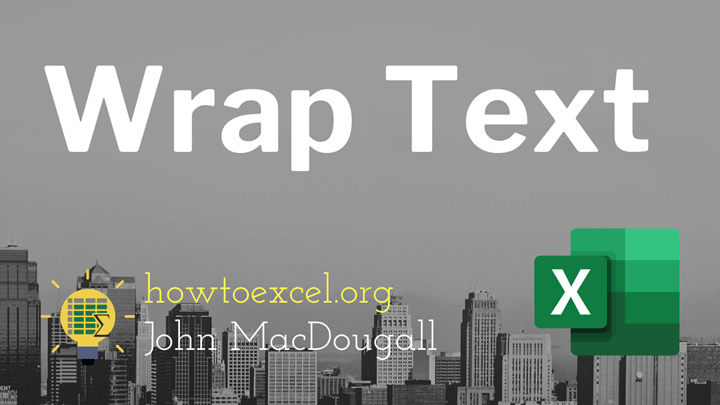
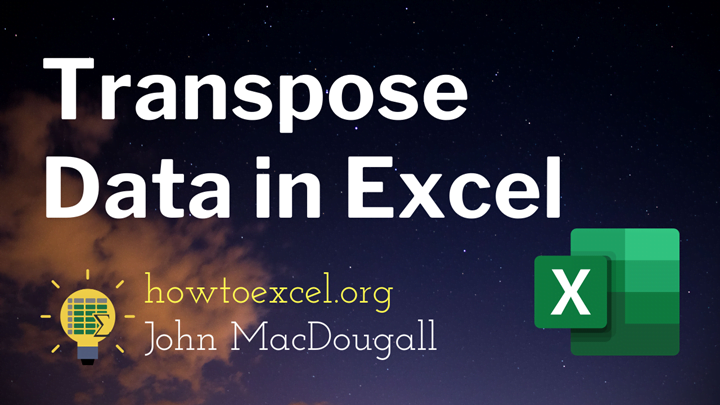

0评论